Comment installer WordPress localement sur un PC Windows (à l'aide de MAMP)
Publié: 2019-08-01L'installation de WordPress sur votre PC Windows peut être un exercice très utile car une fois installé, vous pouvez utiliser cet environnement pour créer et tester des sites Web. Une installation WordPress locale vous permet de garder votre travail privé et signifie que vous n'avez pas à vous soucier des modifications affectant votre site en ligne. Cela signifie également que vous n'avez même pas besoin d'aller en ligne pour travailler sur vos projets. Alors, comment installez-vous WordPress localement ?
Dans cet article, nous vous expliquerons étape par étape comment installer WordPress localement sur votre PC Windows. Pour ce faire, vous allez d'abord créer un serveur Web local sur votre ordinateur à l'aide de MAMP, puis télécharger et installer WordPress. Voici une ventilation des étapes impliquées…
- Téléchargez et installez MAMP sur votre PC Windows.
- Exécutez MAMP sur votre ordinateur.
- Créez une nouvelle base de données pour votre site de test WordPress.
- Téléchargez WordPress sur votre PC.
- Déplacez WordPress dans le dossier htdocs de MAMP.
- Installez WordPress localement sur votre PC Windows.
En suivant les instructions, vous pourrez configurer rapidement un environnement de développement local sur votre ordinateur, où vous pourrez héberger WordPress et bricoler sur vos sites web toute la journée !
Pourquoi installer WordPress localement sur un PC Windows ?
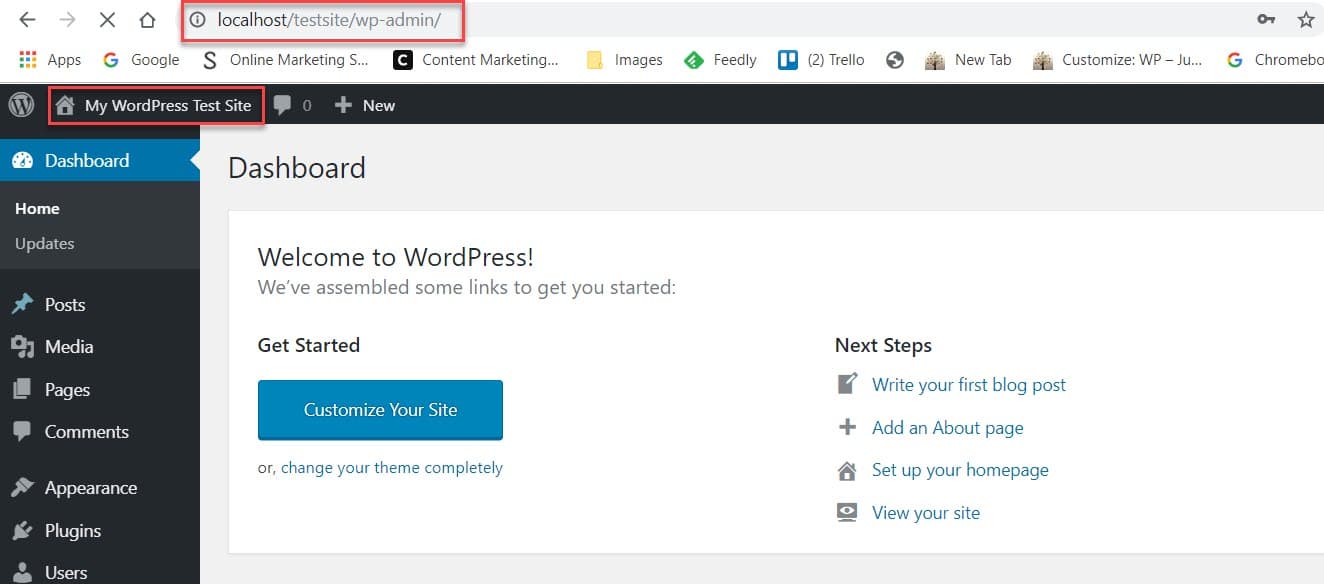
Il existe un certain nombre de raisons pour lesquelles les gens installent WordPress localement sur leurs ordinateurs. Nous allons jeter un coup d'oeil…
- Confidentialité - En travaillant sur la conception de votre nouveau site Web dans un environnement d'hébergement local, vous êtes assuré de la confidentialité. Cela peut être parfait pour les concepteurs de sites Web ou les développeurs qui travaillent sur des sites Web pour des clients et qui ne veulent pas que le site soit consulté avant le moment de la grande révélation.
- Test – Si votre site Web présente des problèmes de compatibilité permanents ou si vous n'êtes pas satisfait à 100 % de la conception, vous pouvez faire une copie de votre site et l'héberger localement. Ensuite, vous pouvez tester tout problème de plug-in ou de thème susceptible de causer des problèmes, ainsi que prendre votre temps pour reconcevoir votre site Web jusqu'à ce qu'il réponde exactement à vos spécifications.
- Travailler hors ligne - En créant un environnement d'hébergement sur votre ordinateur, vous pouvez travailler sur votre site Web de test à tout moment et n'importe où - vous n'avez même pas besoin d'être en ligne. Cela en fait une excellente option pour ceux qui aiment jouer avec WordPress et créer leurs propres thèmes ou plugins.
Découvrons donc maintenant comment installer WordPress en local sur PC Windows…
Étape 1 : Téléchargez et installez MAMP sur votre PC
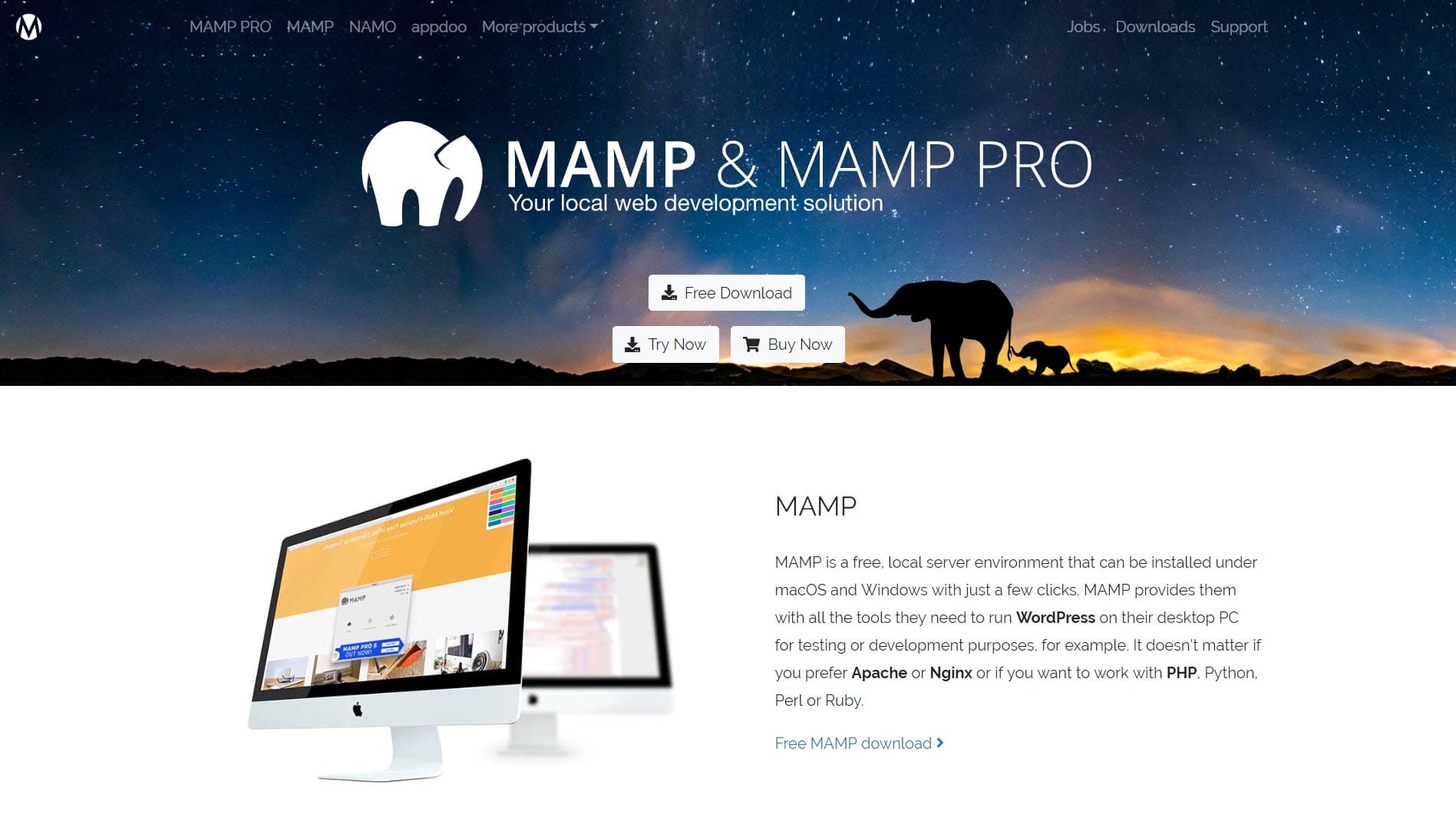
La première étape du processus d'installation de WordPress localement consiste à créer un environnement d'hébergement local sur votre PC Windows. Pour ce faire, nous vous recommandons d'utiliser MAMP.
MAMP (Mac, Apache, MySQL, PHP) est un environnement de serveur local gratuit et premium qui peut être installé sur les systèmes d'exploitation macOS et Windows. La version gratuite de MAMP fournit tous les outils dont vous aurez besoin pour exécuter WordPress sur votre PC à des fins de test et de développement.
MAMP PRO est livré avec des fonctionnalités supplémentaires, vous permettant de créer un environnement d'hébergement distinct pour chaque projet Web et d'importer des sites WordPress existants à partir de serveurs en direct. Une fois votre travail de conception terminé, vous pouvez également publier des projets directement depuis MAMP PRO sur votre serveur en direct.
Pour installer MAMP, accédez à la page de téléchargement sur le site Web de MAMP et sélectionnez l'option Téléchargement gratuit > Télécharger MAMP et MAMP PRO 4.1 (Windows) .
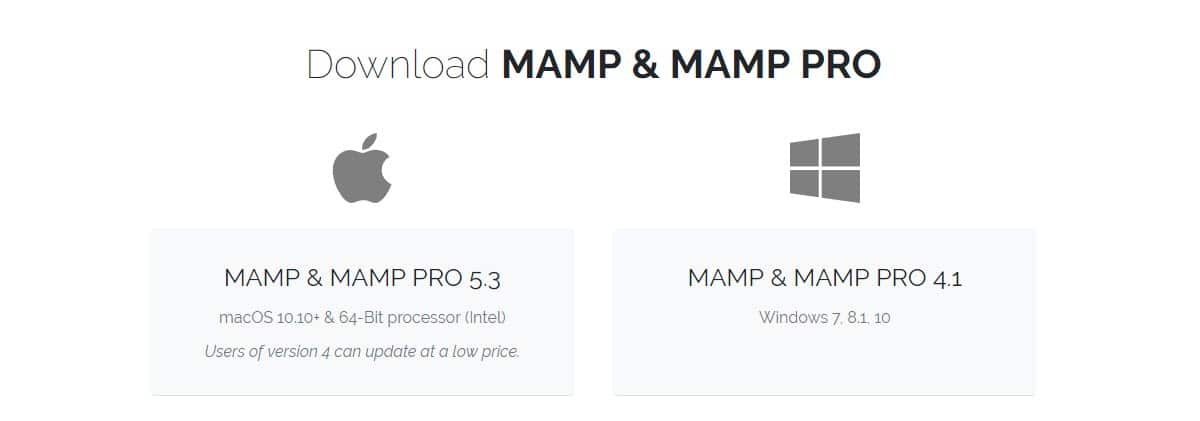
Maintenant, suivez simplement les instructions contextuelles pour installer MAMP sur votre ordinateur.
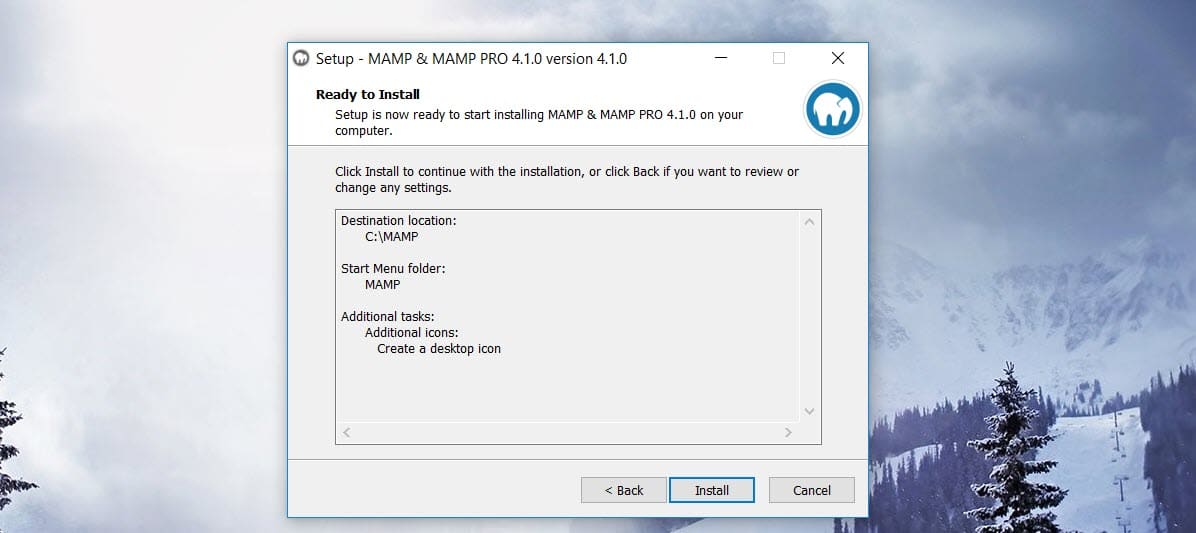
Ce processus prendra un peu de temps, alors soyez patient !
Étape 2 : Exécutez MAMP sur votre PC
Une fois installé, vous devez exécuter MAMP sur votre PC. Cliquez sur l'icône MAMP qui sera maintenant présente sur votre bureau et sélectionnez Start Servers . 
Une fois Apache Server et MySQL Server activés, cliquez sur l'option Open WebStart Page . La page d'accueil locale de votre nouvelle installation MAMP s'ouvrira maintenant dans votre navigateur, vous indiquant que MAMP a été installé avec succès sur votre ordinateur.
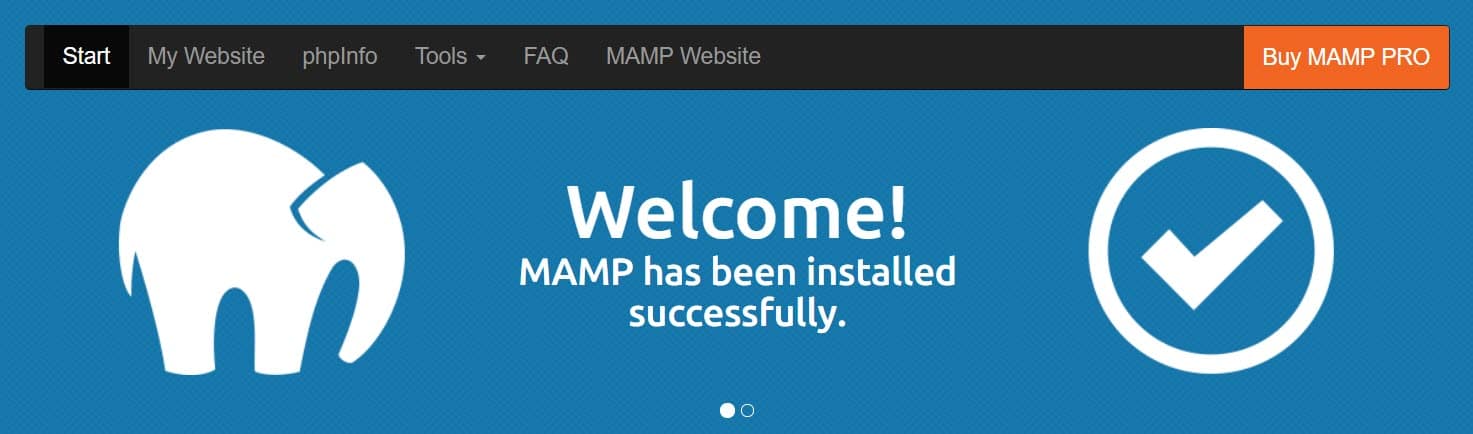
Si vous faites défiler la page, vous trouverez les détails de votre connexion MySQL, y compris votre nom d'utilisateur et votre mot de passe. Vous aurez besoin de ces informations plus tard lorsque vous connecterez votre base de données locale à WordPress, alors prenez-en note.
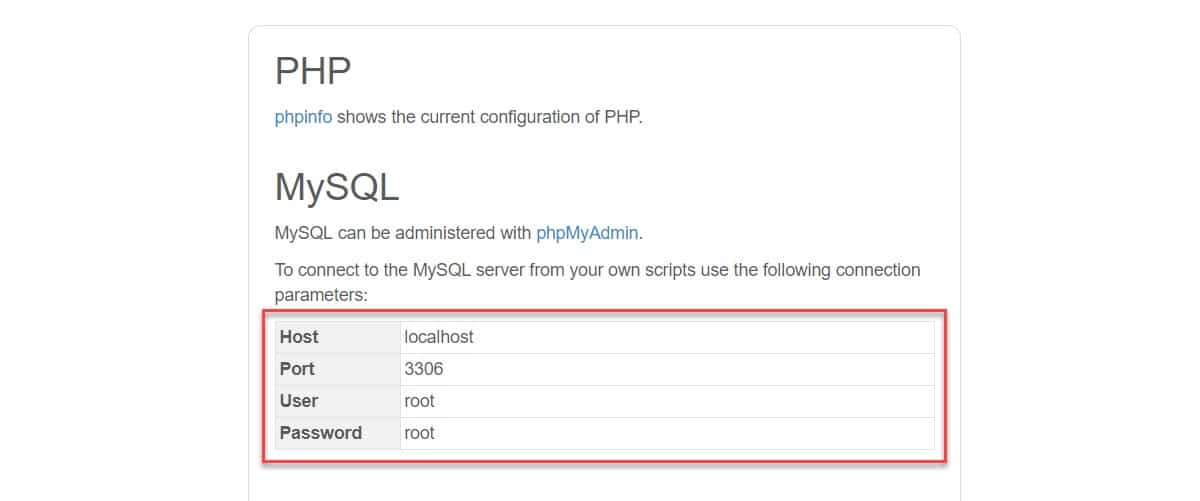
Étape 3 : Créez une nouvelle base de données pour votre site de test WordPress
L'étape suivante consiste à créer une nouvelle base de données dans laquelle WordPress stockera toutes les données back-end liées à votre site, telles que les publications, les pages, les options, les paramètres et les menus. Vous devez créer la base de données dans l'application phpMyAdmin qui est incluse dans votre installation MAMP. Pour ouvrir le programme, sélectionnez l'option Outils > phpMyAdmin dans la barre de menu supérieure de votre page d'accueil MAMP.

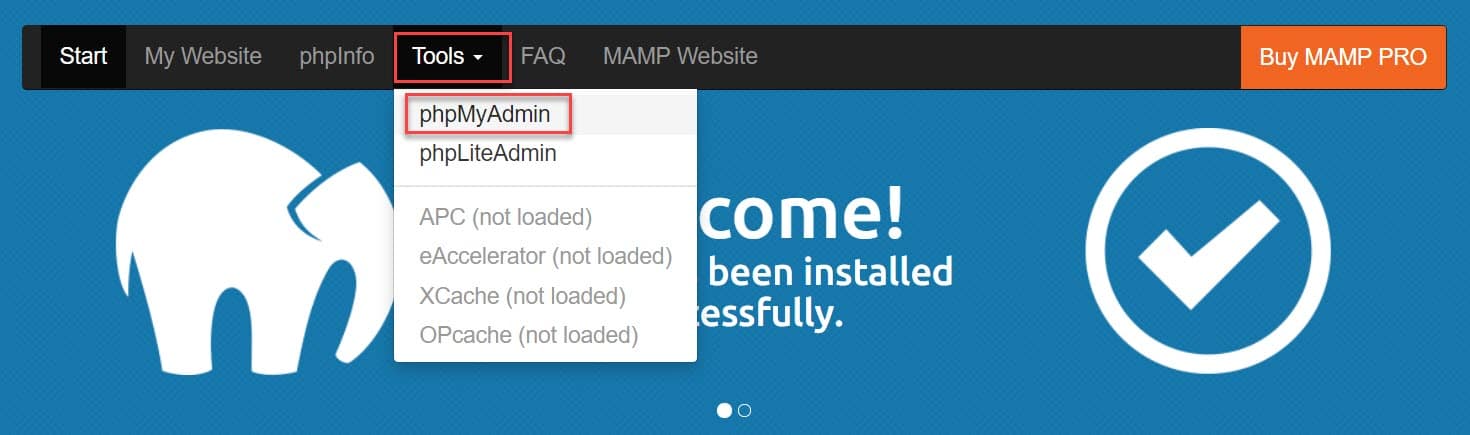
Dans l'application phpMyAdmin, cliquez sur le menu Bases de données et recherchez la section Créer une base de données en haut de la page. Choisissez un nom pour votre nouvelle base de données, définissez le classement sur utf8_general_ci et cliquez sur le bouton Créer .

Votre nouvelle base de données est maintenant créée.
Étape 4 : Téléchargez WordPress sur votre PC
Vous devez ensuite télécharger WordPress sur votre ordinateur. Accédez à la page de téléchargement de WordPress.org et cliquez sur le bouton Obtenir WordPress > Télécharger WordPress .
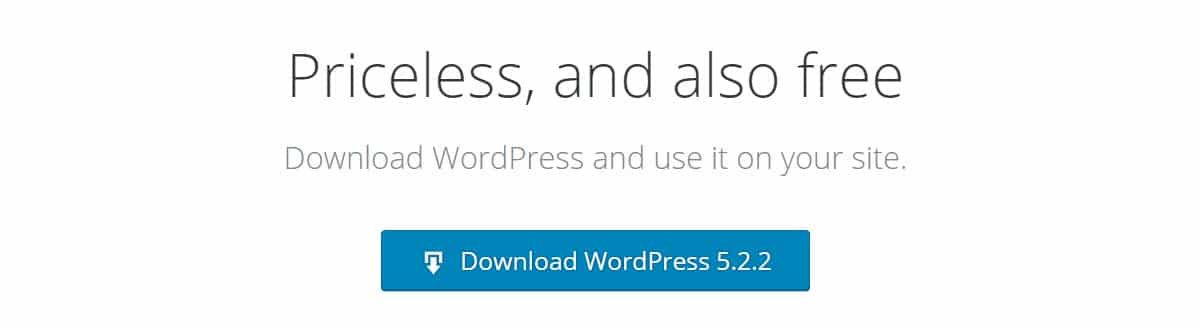
Une fois WordPress téléchargé sur votre PC Windows, vous devez décompresser le dossier et extraire les fichiers.
Étape 5 : Déplacez WordPress dans MAMP htdocs
Maintenant, vous devez déplacer WordPress dans le dossier htdocs de votre installation MAMP. Copiez le dossier WordPress décompressé et accédez à MAMP > htdocs ; vous devriez le trouver dans votre dossier racine (il s'agit généralement du lecteur C). Collez le dossier WordPress dans le dossier htdocs .
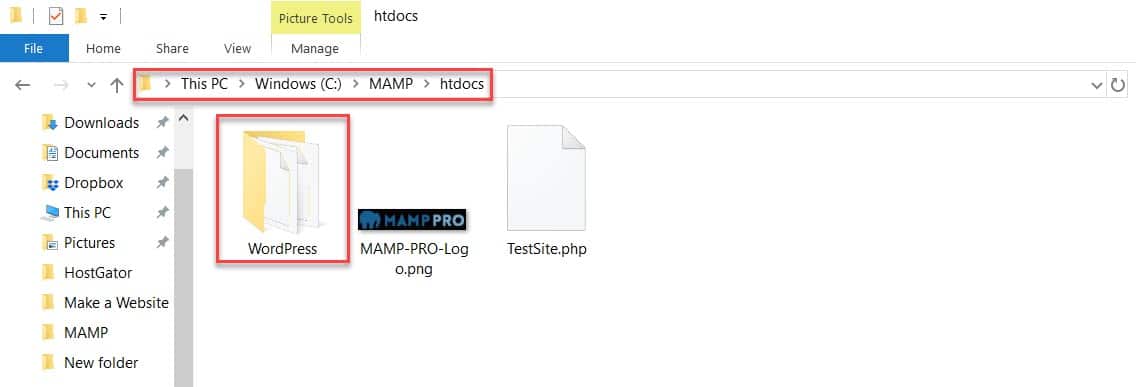
Le nom de ce dossier WordPress sera inclus dans l'URL de votre installation WordPress locale (c'est-à-dire localhost/wordpress). Vous pouvez renommer le dossier (et par conséquent l'URL) en tout ce qui vous convient. Par exemple, j'ai renommé ce dossier en TestSite .
Étape 6 : Installez WordPress localement sur votre PC Windows
La dernière étape consiste à installer WordPress sur votre serveur local. Tapez l'URL de votre site WordPress local dans la barre d'adresse de votre navigateur. J'ai utilisé l'URL localhost/testsite , comme vous pouvez le voir sur l'image ci-dessous. Si vous n'avez pas renommé votre dossier WordPress, saisissez localhost/wordpress .
Maintenant, suivez les instructions qui s'affichent à l'écran. Tout d'abord, sélectionnez la langue de votre choix.
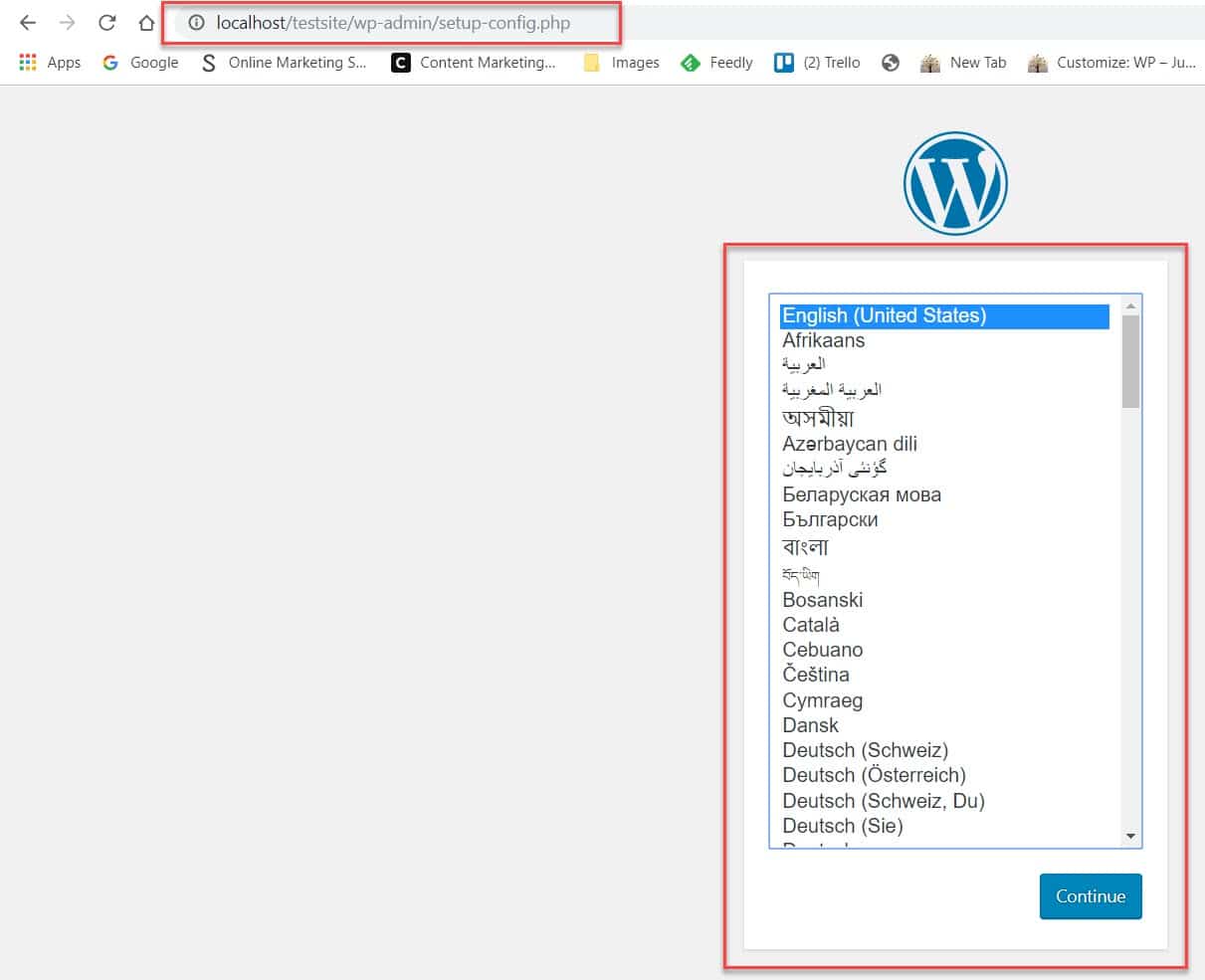
Vous devrez ensuite renseigner quelques informations sur la nouvelle base de données que vous avez créée. Vous devrez définir…
- Nom de la base de données - Il s'agit du nom que vous avez choisi lors de la configuration de la nouvelle base de données pour votre site de test dans phpMyAdmin. Par exemple, j'ai utilisé WordPress Website comme nom de base de données dans notre exemple.
- Nom d'utilisateur et mot de passe de la base de données – Le nom d'utilisateur et le mot de passe sont root . Ces informations peuvent être trouvées sur la page d'installation de MAMP dans la section MySQL (comme indiqué précédemment).
- Hôte de la base de données - Il s'agit de localhost . Encore une fois, ces informations peuvent être trouvées sur la page d'installation de MAMP.
- Préfixe de table – Laissez ceci par défaut wp_ .
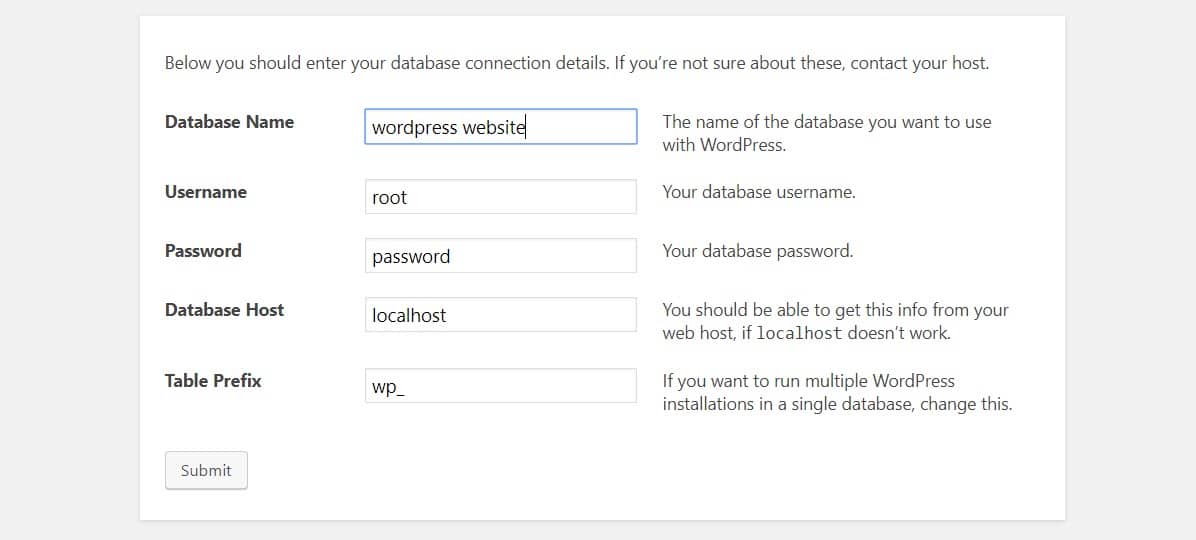
Vous êtes maintenant prêt à installer WordPress sur votre serveur local. Pour ce faire, cliquez sur le bouton Exécuter l'installation .
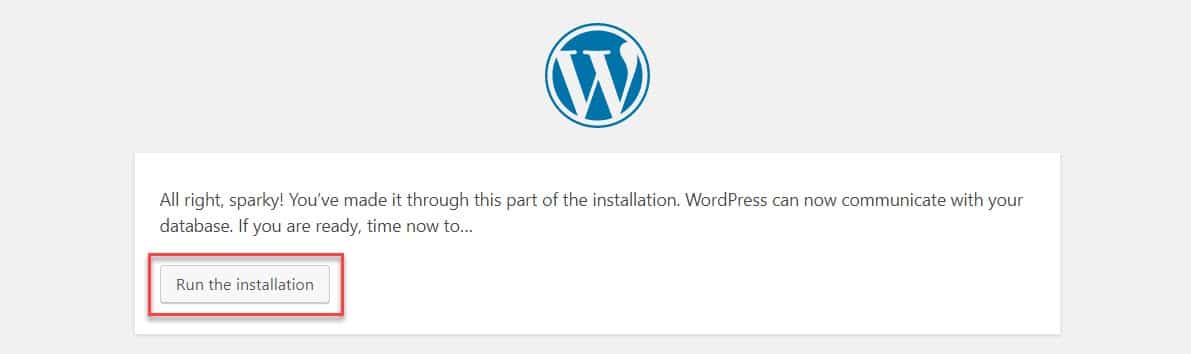
Vous devrez fournir quelques détails sur votre site de test. Ces paramètres peuvent être modifiés ultérieurement si nécessaire, alors ne vous inquiétez pas trop du titre de votre site, de votre nom d'utilisateur et d'autres détails à ce stade. Cliquez ensuite sur Installer WordPress .
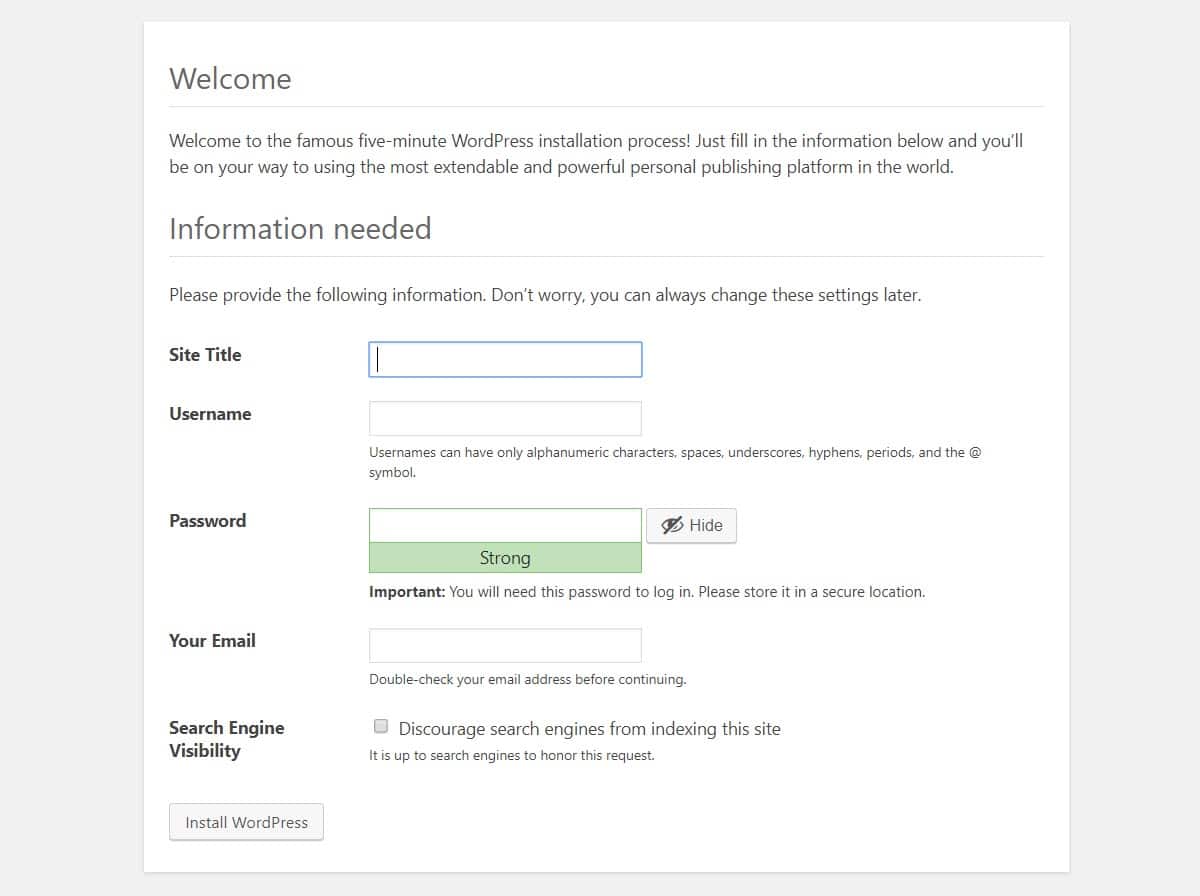
Vous pouvez maintenant vous connecter à votre site de test WordPress en utilisant l'URL localhost/testsite/wp-admin (remplacez testsite par le nom de votre dossier WordPress).
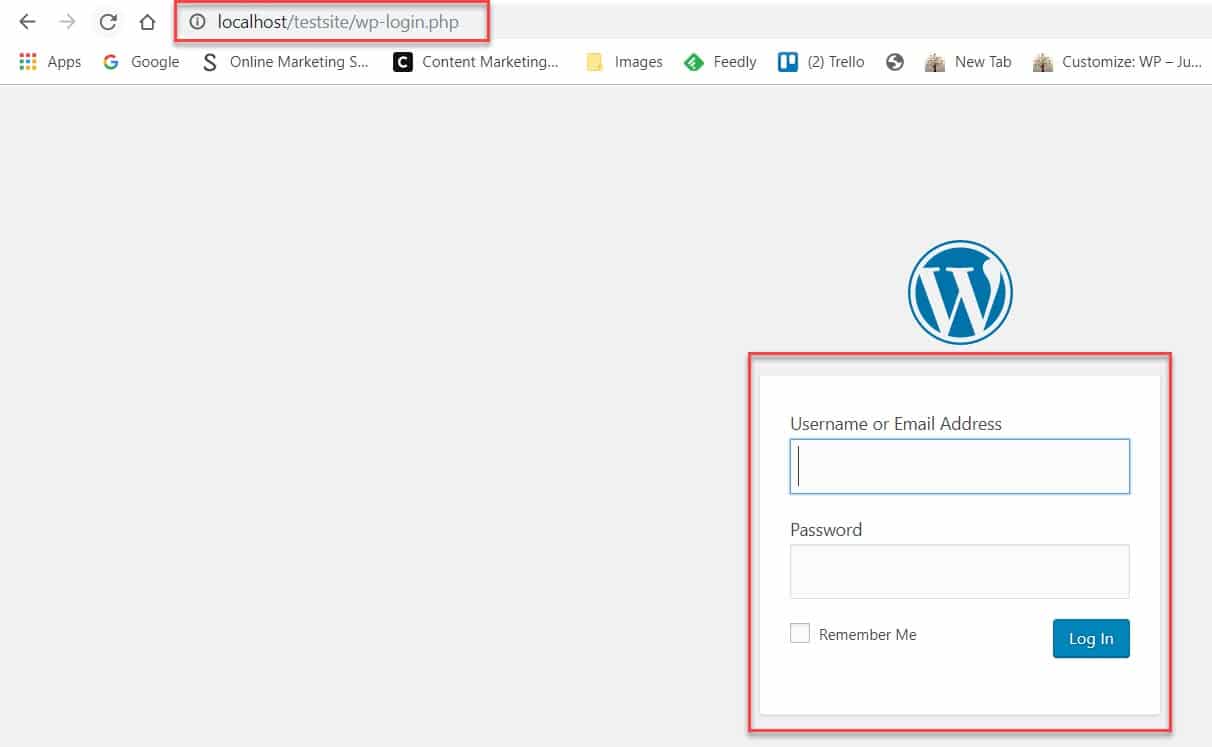
Dernières pensées
Comme vous pouvez le constater, l'installation de WordPress sur un serveur Web local est un processus relativement simple. En suivant ces six étapes, vous pouvez installer rapidement et facilement MAMP, configurer une base de données pour votre site de test, et télécharger et installer WordPress. Ensuite, vous pouvez commencer à concevoir votre nouveau site Web, tester des sites existants ou simplement vous amuser à créer avec WordPress. Profitez!
Des questions sur la façon d'héberger un environnement de test sur votre ordinateur ? Si oui, n'hésitez pas à demander dans les commentaires ci-dessous…
